スパークラインを挿入するには
データを視覚的にまとめる
最終更新日時:2023/04/03 16:28:48
「スパークライン」とは、ワークシートのセル内でデータを視覚的に表現する小さなグラフです。[挿入]タブの[スパークライン]グループから目的のスパークラインを選択します。[挿入]メニューの[スパークライン]からは、折れ線スパークラインが挿入されます。
はじめに
「スパークライン」とは、1つのセルに収まるように小さく表示されたグラフです。それぞれのスパークラインは、選択範囲の中の1行分のデータに相当します。条件付き書式のデータバーやアイコンセットでは、データセル内に表現しますが、スパークラインは別途それぞれのグラフだけをセル内で表現します。
スパークラインは「折れ線スパークライン」「縦棒スパークライン」「勝敗スパークライン」の3種類あります。
折れ線スパークラインを挿入する
-
スパークラインを配置したい場所を選択し、[挿入]タブの[スパークライン]をクリックします。
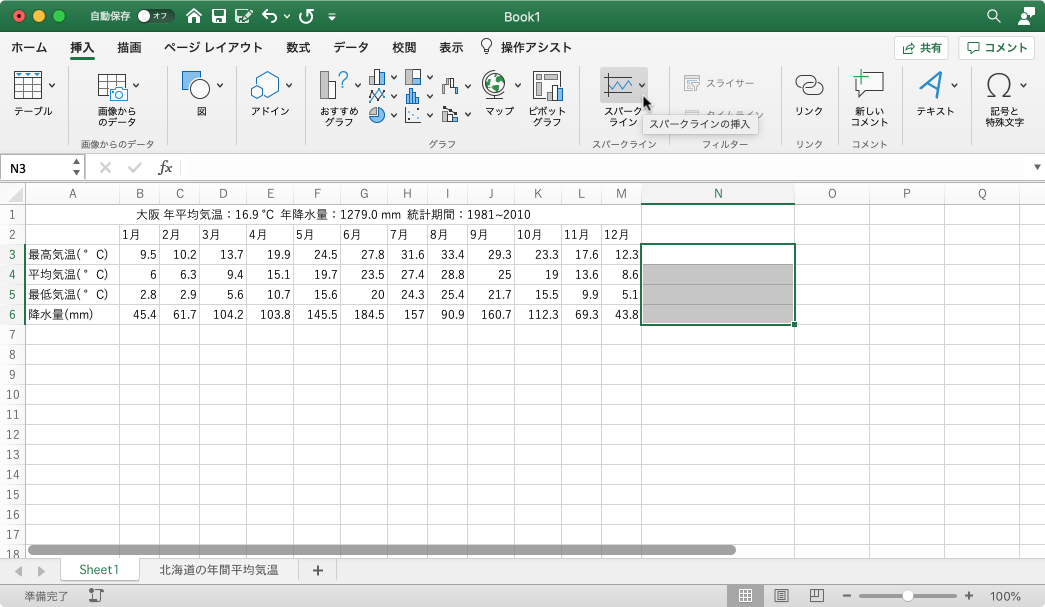
-
[折れ線]を選択します。
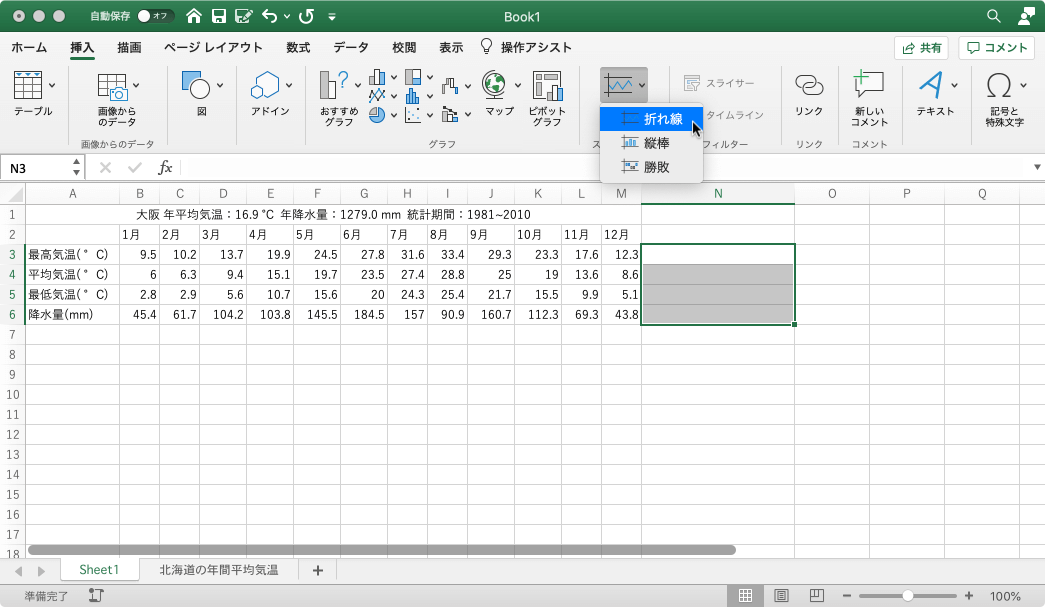
- データ範囲を指定して[OK]ボタンをクリックします。
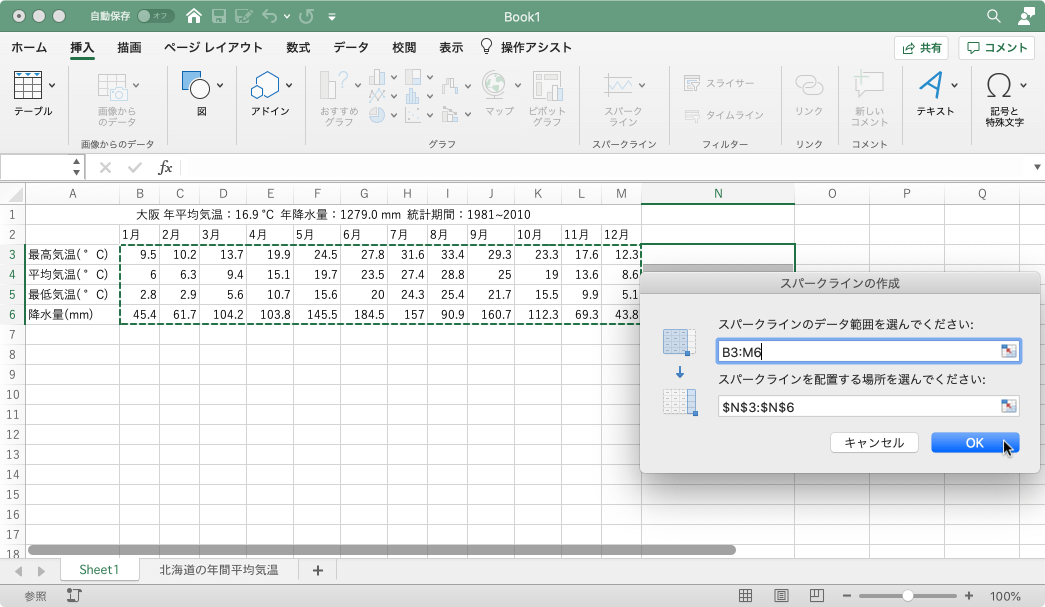
- 折れ線スパークラインが挿入されました。
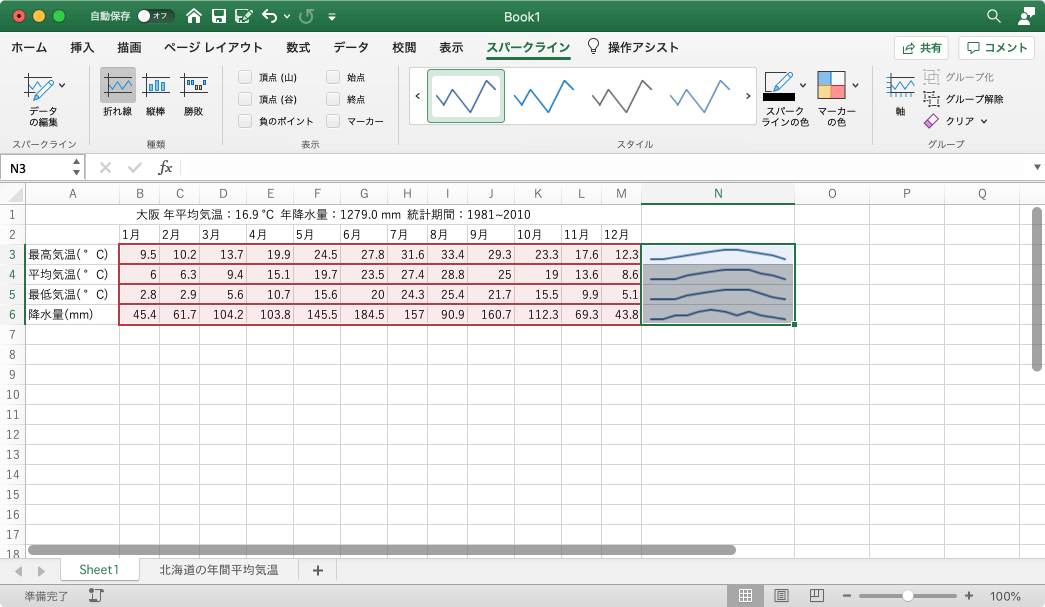
メニューから操作する
- スパークラインを配置したい場所を選択し、[挿入]メニューの[スパークライン]を選択します。
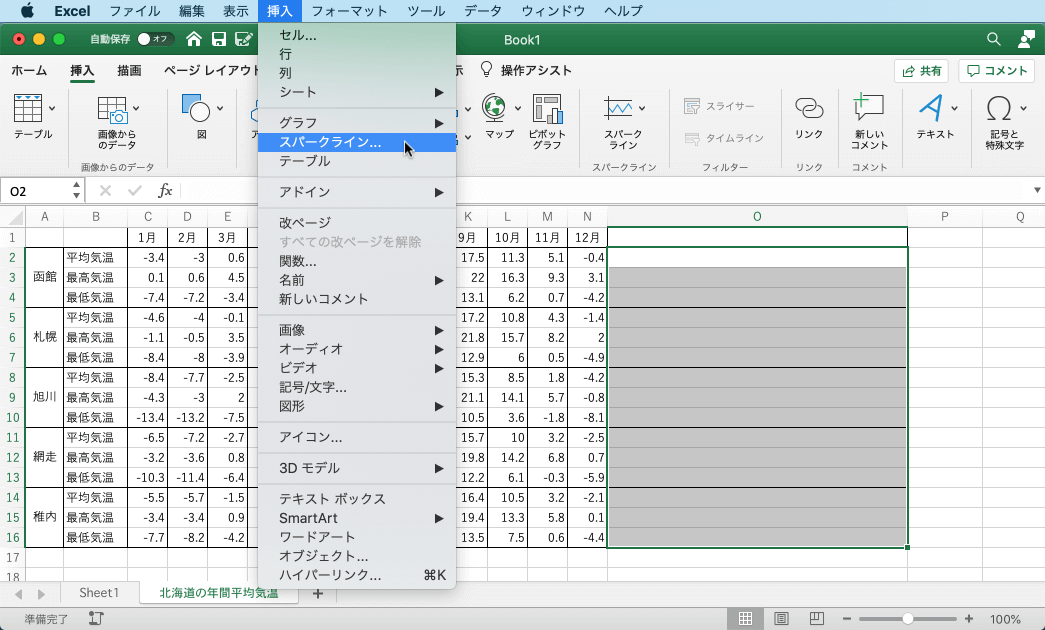
- スパークラインのデータ範囲を選択して[OK]ボタンをクリックします。
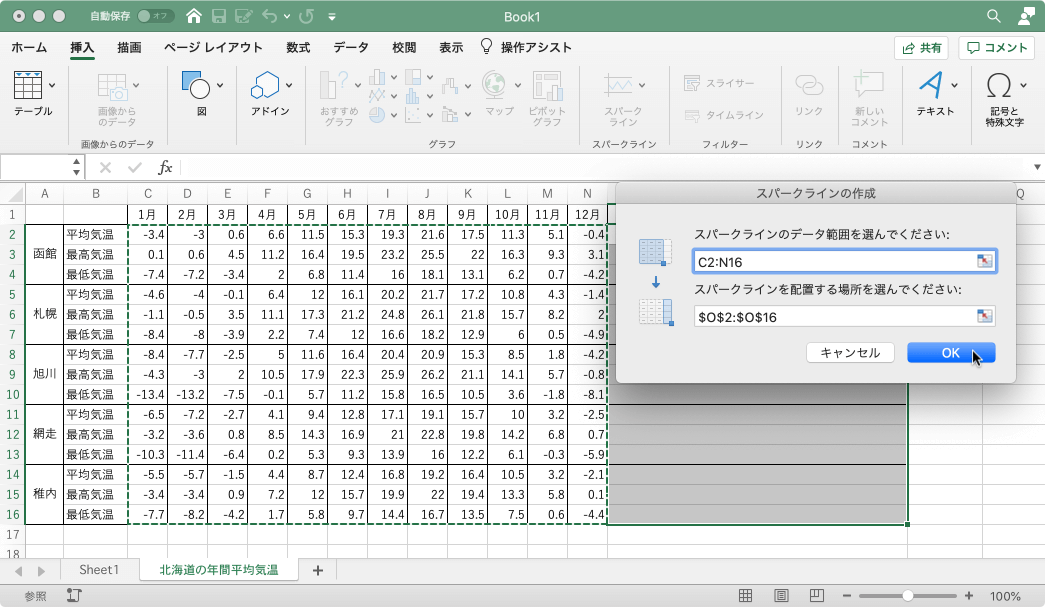
- 折れ線スパークラインが挿入されました。
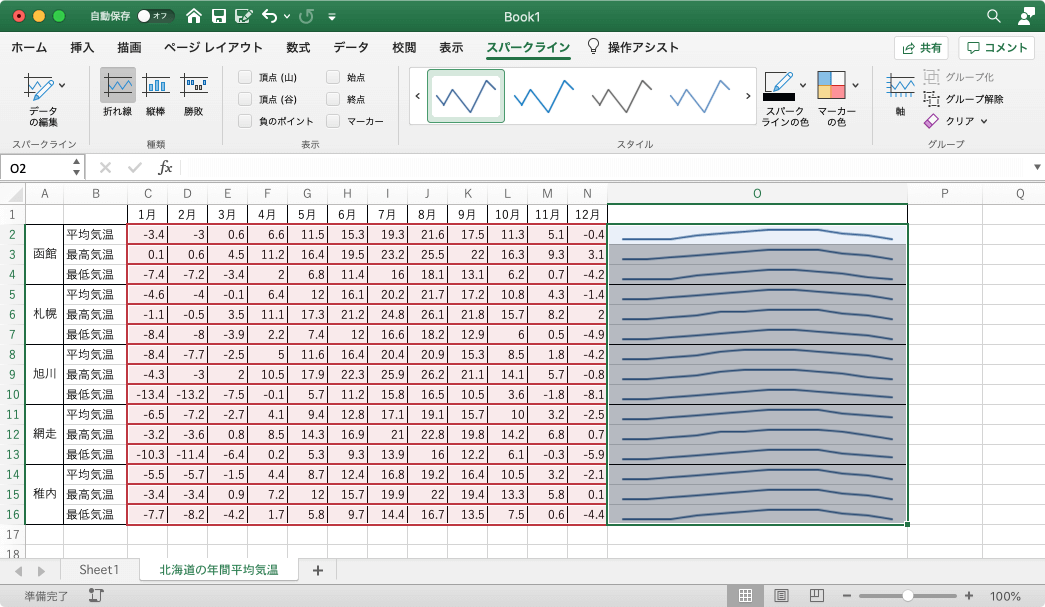
※執筆環境:Microsoft Excel for Mac バージョン 16.39
スポンサーリンク
INDEX

